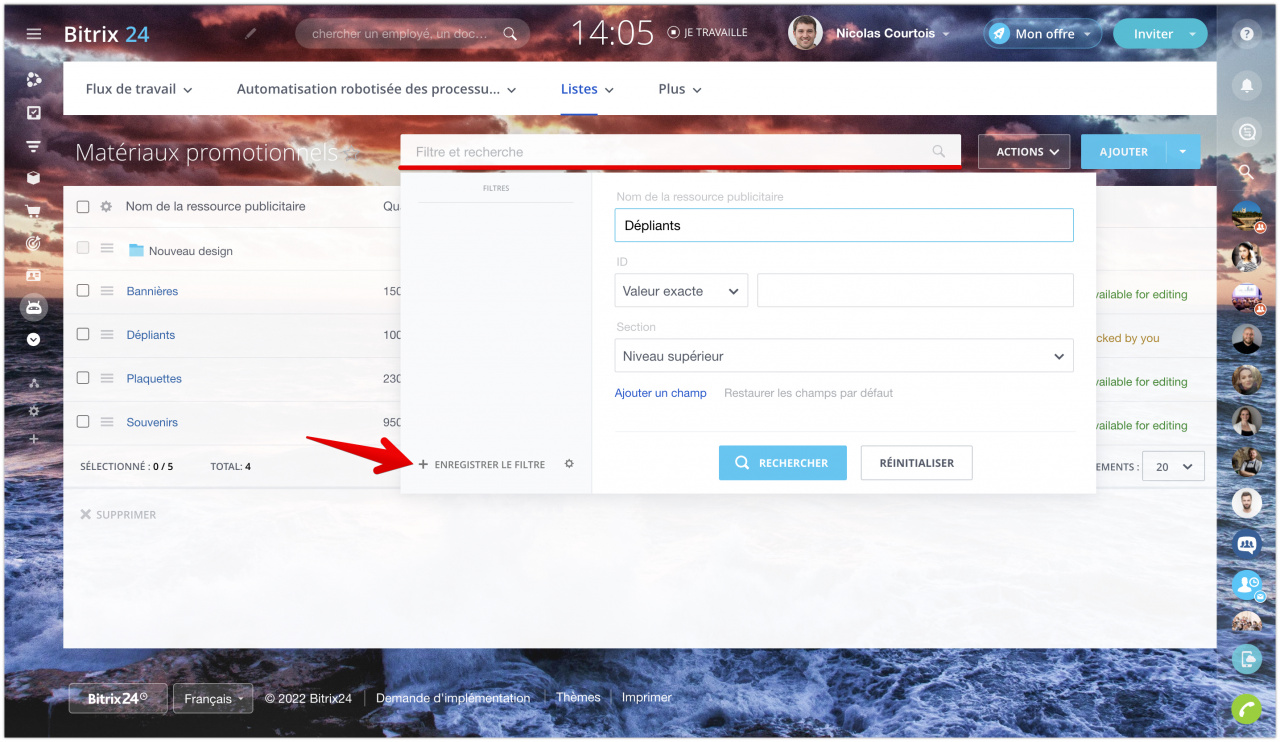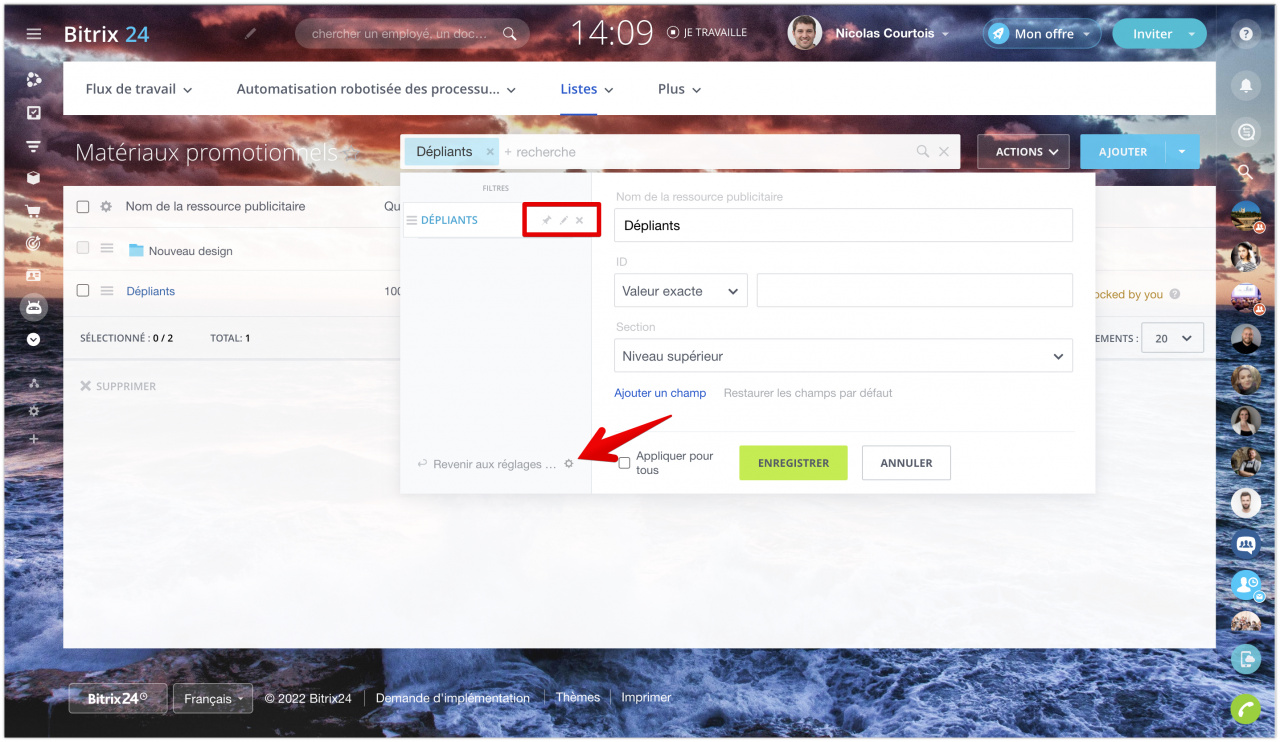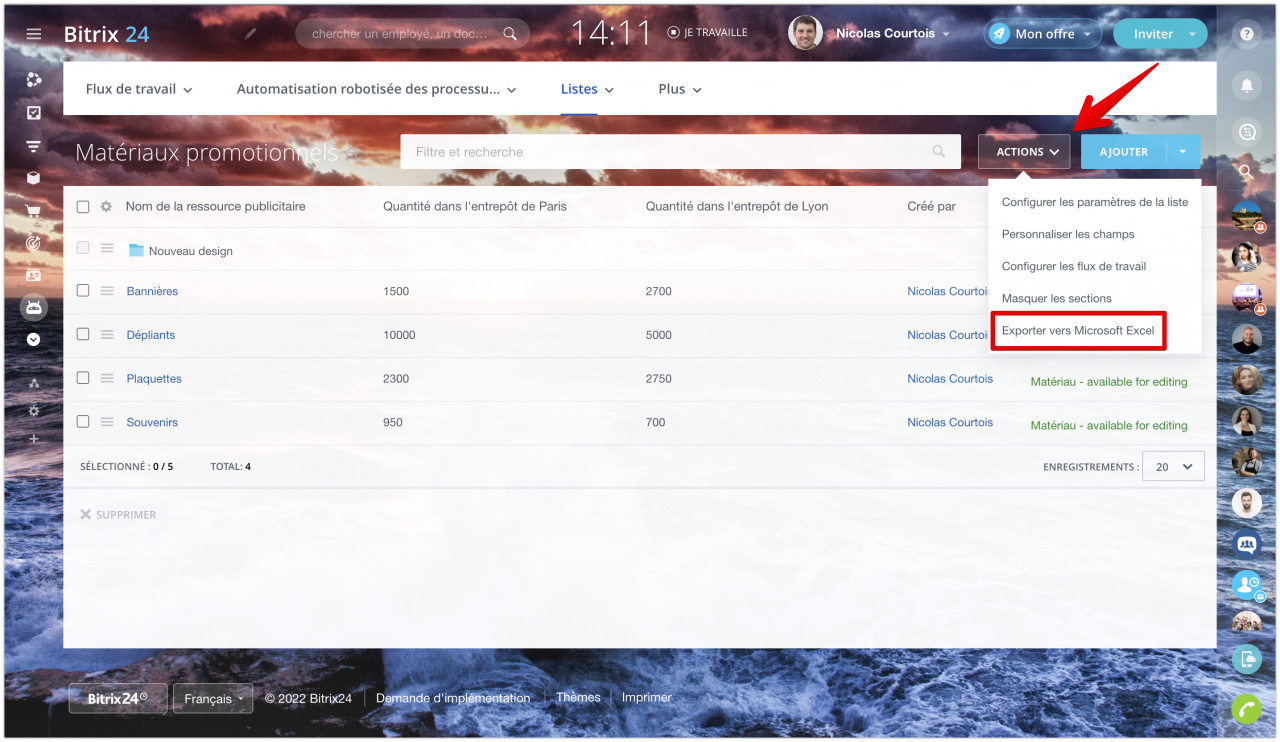Le filtrage et l'exportation sont des outils très importants pour les listes, surtout si elles comportent un très grand nombre d'éléments.
Création et configuration d'un filtre
Créez et enregistrez les filtres souhaités afin de ne pas avoir à les configurer à nouveau. Selon les types de champs, les paramètres proposés changeront, de sorte que le filtre peut être ajusté de presque toutes les manières.
Modification d'un filtre
Pour configurer des filtres existants, cliquez sur l'icône d'engrenage en bas du formulaire. Les options suivantes s'affichent à côté du filtre : définir comme filtre par défaut, modifier et supprimer.
Après avoir ajouté les modifications, cliquez sur Enregistrer. Si vous souhaitez que le filtre s'affiche pour tous les utilisateurs ayant accès à la liste, cliquez sur Appliquer pour tous.
Exporter vers Excel
La liste peut être exportée et téléchargée sur un ordinateur. Pour cela faire, sélectionnez simplement l'action Exporter vers Microsoft Excel.